Digitale Nachbearbeitung von Fotos: Das Salz in der Suppe
Die Digitalfotografie ermöglicht uns, „einfach mal drauflos zu schiessen“ und anschliessend zu löschen, was nicht gefällt. Oft tritt dabei der Akt des Fotografierens an sich in den Hintergrund. Aber auch in Zeiten der Digitalfotografie hat ein gutes Bild unsere volle Aufmerksamkeit beim Fotografieren verdient. Eine korrekt belichtete Aufnahme mit einem gut gewählten Sujet und dem richtigen Ausschnitt ist der erste Schritt zu einem perfekten Bild. Die Bildbearbeitung sollte dabei als eigener Schritt angesehen werden und nicht für Korrekturen bereits vor der Aufnahme vorausgesetzt werden.
Der Look steuert die Emotionen
Doch natürlich ist auch die Nachbearbeitung im Photoshop essentiell für das Bild, oder wer trinkt seinen teuren Wein schon aus einer Kaffeetasse? Fotografien werden nicht mehr einfach nur abgebildet, man verändert ihr Aussehen, Kontrast und Farbigkeit, also ihren „Look“, und steuert so ihre emotionale Wirkung. Dafür stehen verschiedene Mittel zur Verfügung:
 Farbigkeit
Farbigkeit
Es lohnt sich in jedem Fall, mit den Korrektureinstellungen Farbbalance und Farbton-Sättigung zu experimentieren. Es ist von Vorteil, diese Korrekturen mittels Einstellungsebenen zu machen. Dies bietet ausserdem den Vorteil verschiedener Verrechnungsmodi (Ineinanderkopieren, Multiplizieren…). Hier gilt: ausprobieren.
 Kanaltonung
Kanaltonung
Mittels Einstellungsebenen lassen sich nicht destruktive Bearbeitungen am Bild vornehmen. Mit einer Schwarzweiss-Einstellungsebene können wir, je nach Look, den wir erzeugen möchten, durch Verschieben der einzelnen Farbkanäle die verschiedenen Tonwerte beeinflussen. Die Ebene anschliessend in den Modus „Ineinanderkopieren“ schalten und die Deckkraft zurücknehmen.
Unscharf maskieren
Mit der Unscharfmaskierung über die Filtereinstellung können wir unser Bild nicht nur scharfzeichnen, mit der richtigen Einstellung kann auch der Kontrast erhöht werden, ohne dass Bildinformation verloren geht. Als Basis dient für das Beispielbild bei Schwellenwert 0 eine Stärke von 20% und ein Radius von 50 Pixeln. Je grösser der Radius, umso stärker die Wirkung.

 Hochpass
Hochpass
Mit dieser einfachen Filteranwendung lässt sich in Kürze mehr Kontrast auf das Bild anwenden: die Hintergrundebene wird dupliziert und in ein Smartobjekt umgewandelt. Über die Filtereinstellungen wenden wir den Hochpass-Filter so an, dass ein Relieflook entsteht. Die gefilterte Ebene nun im Modus „Ineinanderkopieren“ verrechnen. Dank der Smart-Ebene haben wir auch später noch die Möglichkeit, Anwendungen zu verändern und die Stärke des Filters zu korrigieren.
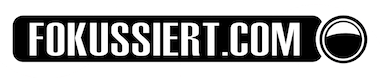










Sehr interessanter Artikel. Bei Studioaufnahmen (Stills)sehe ich die Bildbearbeitung allerdings grundsätzlich schon als Teil des Weges zum fertigen Bild und weniger als eigenständigen Part. Als Beispiel: Bei der Aufnahme eines Glases mit Bier verzichte ich darauf die Schaumkrone perfekt zu modellieren und Wassertropfen im Detail zu platzieren. Das geht in der Nachbearbeitung viel schneller und besser.
es sind genau artikel dieser art die amateure animieren dumme retro ‚looks‘ zu kreieren und solche zur mode zu machen ohne das dass irgendein sinn hat. bitte überläßt dass doch instagram & cie…
Ach – Amateure? Weil deine Hardware etwas teurer ist und mehr Serienbilder bei höherer Lichtempfindlichkeit schiesst; du so die Spreu besser vom Weizen trennen kannst, sind die anderen Amateure?
Oder klingt da vielleicht doch eher Neid durch, da du in Photoshop gerade mal den Crop bedienen kannst? :)